在数据科学的广袤领域中,Stata 软件凭借其强大的功能和高效的操作,成为众多研究者和数据分析师的得力助手。无论是基础的数据处理,还是复杂的统计分析,Stata 都能提供简洁而有力的解决方案。今天,就让我们一同深入探索 Stata 软件的常用命令,揭开其高效数据处理与分析的神秘面纱。
数据导入与导出
在开始任何数据分析之前,首先要将数据导入到 Stata 中。Stata 支持多种数据格式的导入,其中最常用的是导入 Excel 文件。例如,若你的数据存储在名为 “data.xlsx” 的文件中,且位于 “D:\data” 文件夹下,可使用以下命令导入:
import excel "D:\data\data.xlsx", sheet("Sheet1") firstrow这里,sheet("Sheet1")指定要导入的工作表名称,firstrow表示将第一行作为变量名。
当你完成分析后,若想将数据导出为其他格式,以导出为 CSV 文件为例,假设当前数据集名为mydata,可使用以下命令:
xport delimited using "D:\output\mydata.csv", replacereplace选项表示若目标文件已存在,则覆盖它。
数据查看与描述
导入数据后,我们需要对数据有一个初步的了解。describe命令可用于查看数据集中各变量的基本信息,包括变量名、存储类型、取值范围等。例如:
describe运行该命令后,Stata 会在结果窗口中展示详细的数据结构信息。
若想获取变量的描述性统计量,如均值、标准差、最小值、最大值等,summarize命令是不二之选。对单个变量var1进行描述性统计:
summarize var1若要同时对多个变量进行统计,可将变量名依次列出,如:
ummarize var1 var2 var3更便捷的是,使用sum加上通配符*,可对数据集中所有变量进行描述性统计:
sum *数据清洗与预处理
实际数据中往往存在缺失值、重复值等问题,需要进行清洗。使用drop if命令可删除包含缺失值的观测。例如,要删除变量var1中存在缺失值的观测:
drop if missing(var1)检测并删除重复观测,可使用duplicates命令:
duplicates drop该命令会删除数据集中所有完全重复的观测行。
在数据处理中,有时需要生成新变量。通过generate命令可轻松实现。例如,要根据变量var1和var2生成新变量var3,其值为var1与var2之和:
generate var3 = var1 + var2统计分析命令
回归分析
回归分析是 Stata 的核心功能之一。以简单线性回归为例,假设因变量为y,自变量为x,进行回归分析的命令为:
regress y xStata 会输出回归结果,包括回归系数、标准误、t 值、p 值等,帮助你评估自变量对因变量的影响。
对于多元线性回归,只需在自变量列表中添加更多变量即可。如因变量为y,自变量为x1、x2、x3:
regress y x1 x2 x3相关性分析
correlate命令用于计算变量之间的相关性。计算变量var1、var2、var3之间的相关性:
correlate var1 var2 var3Stata 会输出一个相关系数矩阵,展示各变量两两之间的相关程度,相关系数越接近 1 或 - 1,表明相关性越强;接近 0 则相关性较弱。
假设检验
以独立样本 t 检验为例,用于比较两组数据的均值是否存在显著差异。假设变量var1为观测值,group为分组变量(取值为 0 和 1),进行独立样本 t 检验的命令为:
ttest var1, by(group)Stata 会输出 t 值、自由度、p 值等结果,帮助你判断两组均值差异是否具有统计学意义。
绘图命令
Stata 不仅在统计分析方面表现出色,绘图功能也十分强大。以绘制散点图为例,若要绘制变量x和y的散点图:
scatter y x若想为散点图添加拟合线,可使用lfit选项:
scatter y x, mlabel(id) lfit这里mlabel(id)表示在散点上标注id变量的值,方便识别每个点的对应信息。
绘制直方图用于展示变量的分布情况,假设对变量var1绘制直方图:
histogram var1通过调整参数,还可对直方图的外观、分组等进行定制,以更清晰地展示数据分布特征。
Stata 软件的常用命令涵盖了数据处理、分析、可视化等多个环节,熟练掌握这些命令,将大大提升你的数据处理与分析效率,为你的研究和工作提供有力支持。希望本文能成为你踏入 Stata 高效数据分析世界的一把钥匙,开启数据探索的无限可能。







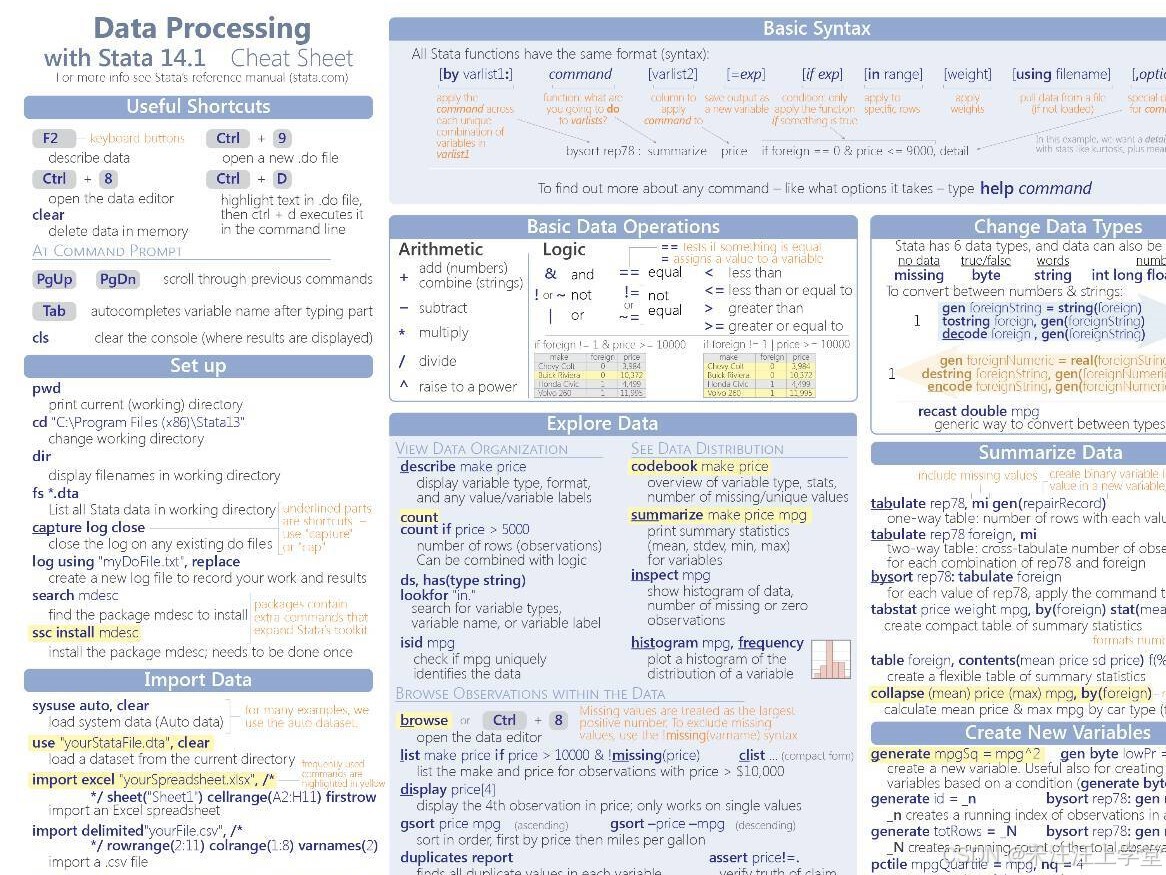
















 2万+
2万+

 被折叠的 条评论
为什么被折叠?
被折叠的 条评论
为什么被折叠?








